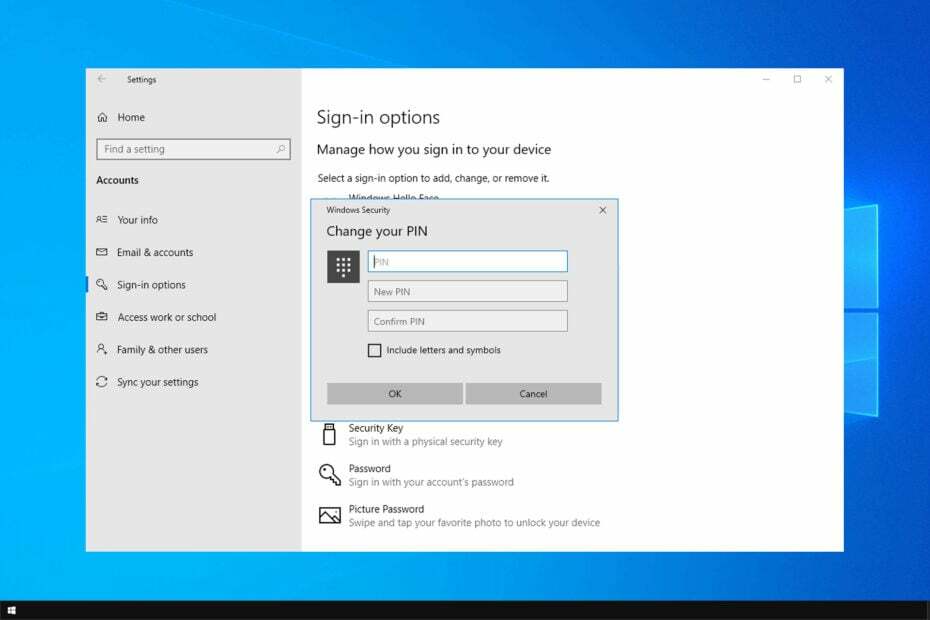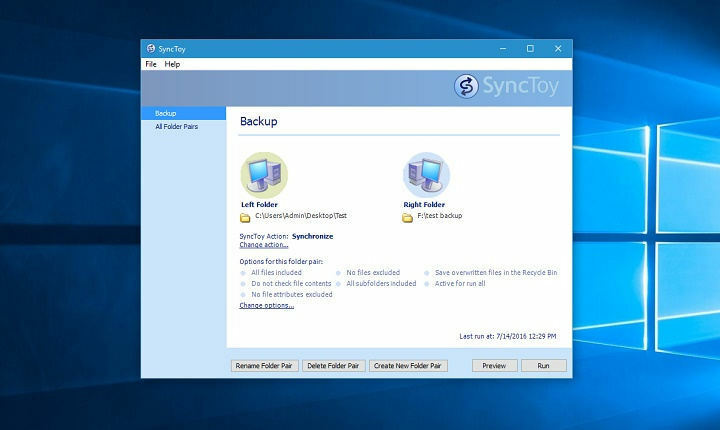
Този софтуер ще поддържа драйверите ви работещи, като по този начин ви предпазва от често срещани компютърни грешки и отказ на хардуер. Проверете всичките си драйвери сега в 3 лесни стъпки:
- Изтеглете DriverFix (проверен файл за изтегляне).
- Щракнете Започни сканиране за да намерите всички проблемни драйвери.
- Щракнете Актуализиране на драйвери за да получите нови версии и да избегнете неизправности в системата.
- DriverFix е изтеглен от 0 читатели този месец.
Приложението Synctoy, предоставено от Microsoft PowerToys, е страхотно приложение, което трябва да имате. Тя ви позволява безопасно да синхронизирате вашите файлове и папки на вашата операционна система Windows 8.1 или Windows 10.
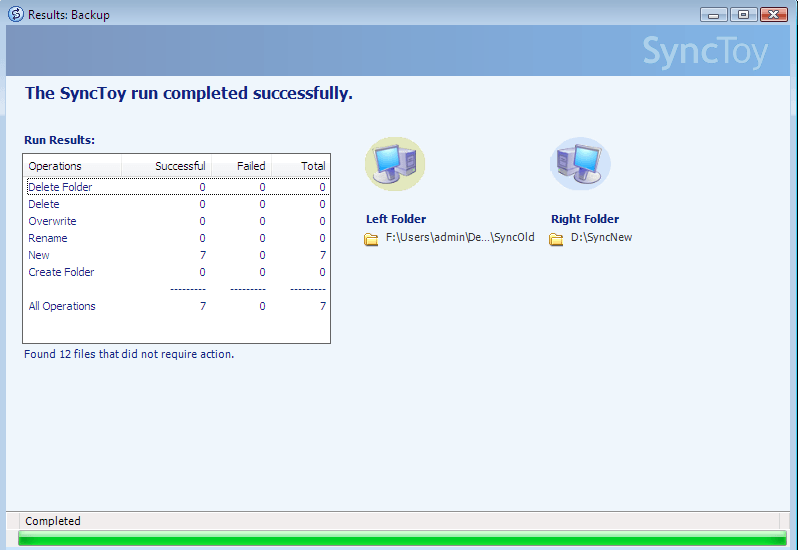
Също така забелязах, че някои потребители на Windows 8.1 или Windows 10 са имали някои проблеми с това приложение. В тази статия ще ви покажа какво можете да направите, за да разрешите проблема и да стартирате Synctoy на вашия компютър.
Обикновено основният проблем с приложението Synctoy е причинен от версията, която използвате. Ако стартирате по-стара версия на приложението, това може да доведе до грешки, докато се опитвате да синхронизирате вашите файлове, въпреки че системата ви работи и позволява вашите файлове и папки да бъдат запазени в SyncToy.
Коригирайте приложението Synctoy, ако не работи на Windows 8.1 или Windows 10
- Проверете системните изисквания
- Актуализирайте Synctoy
- Използвайте надежден инструмент за ремонт на компютър за Windows
- Обновете планировчика на задачите
- Стартирайте SFC сканиране
- Актуализирайте операционната система
- Деинсталирайте и преинсталирайте приложението
1. Проверете системните изисквания
На първо място, ако вашето приложение Synctoy не работи по предназначение, не забравяйте да проверите дали имате минималните системни изисквания:
- Операционна система Windows 8 или по-нова.
- Microsoft .NET Frameworks V2.0 или по-нова (предпочитана версия е 3.5 или по-нова).
- 2 GHz процесор на устройство или по-висока.
- Необходимото свободно пространство на твърдия ви диск трябва да бъде над 50 MB.
- 1 GB RAM памет или по-висока.
2. Актуализирайте Synctoy
- Проверете дали имате най-новата версия на приложението Synctoy.
- Щракнете с левия бутон или докоснете връзката по-долу, за да изтеглите най-новата версия.
Изтеглете тук Synctoy
Забележка: Не забравяйте да изтеглите 64-битовата версия на приложението. - След като изтеглите приложението, влезте с вашия администраторски акаунт.
- Стартирайте изпълнимия файл, който сте изтеглили за 64-битовата версия.
- Следвайте инструкциите на екрана, за да завършите инсталацията.
Забележка: Ако деинсталирате по-стара версия на приложението, уверете се, че сте влезли с акаунта, който сте използвали, когато сте го инсталирали на първо място. - След като инсталацията на Synctoy приключи, рестартирайте операционната система Windows 8.1 или Windows 10.
- След рестартирането всичко трябва да работи по предназначение с приложението ви.
3. Използвайте надежден инструмент за ремонт на компютър за Windows
Проблемите със Synctoy могат да имат повече от една причина; Ето защо препоръчваме да използвате специализиран инструмент на трети страни с множество възможности.
Този тип програма може да замени трудоемкия процес на извършване на сложно почистване ръчно и той решава различни проблеми с Windows, които засягат инсталираните приложения и производителността на вашия компютър в няколко минути.
Restoro е сложно решение за възстановяване на системата на Windows, което сканира вашия компютър за различни проблеми и отстранява всички критични системни файлове и грешки в системния регистър, както и щетите, оставени от вируси (не антивирусни софтуер). С няколко кликвания програмата освобождава място на вашия диск и възстановява всички компрометирани настройки на Windows до стойността им по подразбиране.
Ето как можете да извършите това действие:
- Изтеглете и инсталирайте Restoro.
- Стартирайте Restoro.
- Изчакайте да открие проблеми със стабилността на системата и възможни зарази от злонамерен софтуер.
- Натиснете Започнете ремонт.
- Рестартирайте компютъра си, за да влязат в сила всички промени.
Технологията на Restoro заменя силно повредените системни файлове на Windows с чисти, актуални такива от своята защитена онлайн база данни. Можете да му позволите да извърши това действие, без да навреди на вашите потребителски данни.
Това е идеалният инструмент "всичко в едно" за отстраняване на грешки в Windows, сривове на компютри или проблеми с системния регистър. Той може да повиши производителността на вашето устройство и да го направи по-сигурен в рамките на няколко минути.
⇒ Вземете Restoro
Опровержение:Тази програма трябва да бъде надстроена от безплатната версия, за да извърши някои специфични действия.
4. Обновете планировчика на задачите
Проблемите със Synctoy също могат да бъдат задействани от проблеми с корупцията на планировчика на задачите. Най-бързият начин за справяне с този проблем е просто да опресните Task Scheduler. Ето стъпките, които трябва да следвате:
- Отидете на Старт и въведете ‘услуги’> щракнете с десния бутон на мишката върху Услуги> изберете Изпълни като администратор
- Ако бъдете подканени да въведете администраторска парола или ID, въведете вашата информация
- Щракнете с десния бутон върху услугата за планиране на задачи
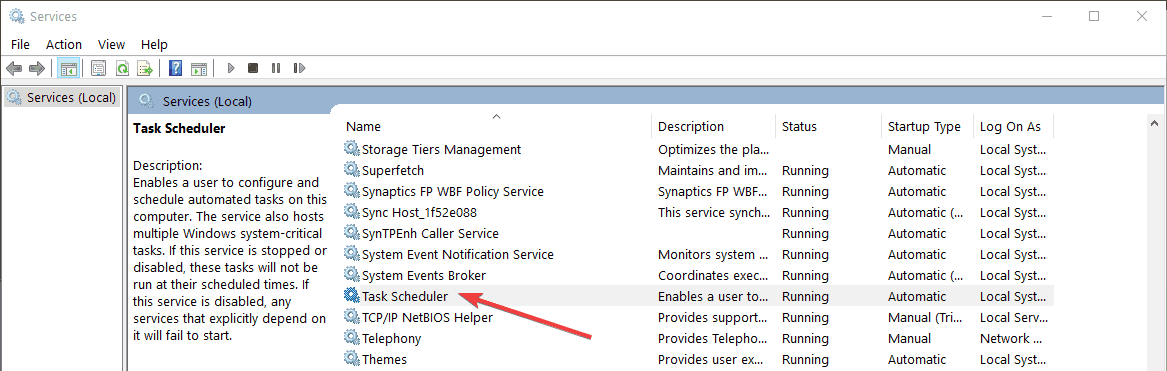
- Изберете Refresh.
5. Стартирайте SFC сканиране
Ако някои системни файлове липсват или са повредени, това може да предизвика различни проблеми с приложения, включително проблеми със Synctoy. Опитайте да стартирате сканиране на System File Checker, за да замените повредените файлове.
- Отидете на Старт> въведете cmd> щракнете с десния бутон върху командния ред> изберете Изпълни като администратор
- Стартирайте sfc / scannow команда> натиснете Enter
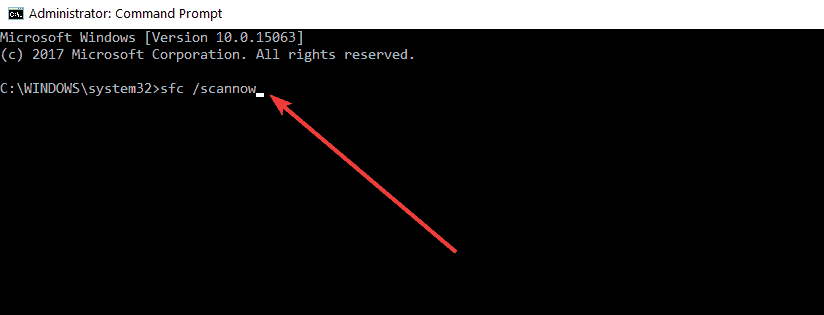
- Изчакайте, докато процесът на сканиране приключи и след това рестартирайте компютъра.
ПРОЧЕТЕТЕ СЪЩО: Поправка: „Нещо се обърка и не можем да ви влезем в момента“
6. Инсталирайте най-новите актуализации на Windows
Изпълнението на остарели версии на Windows може да предизвика проблеми със стартирането на приложението. Уверете се, че сте инсталирали най-новите актуализации на Windows 10 на вашия компютър.
Отидете в Настройки> Актуализация и сигурност> Актуализация на Windows> Проверка за актуализации.
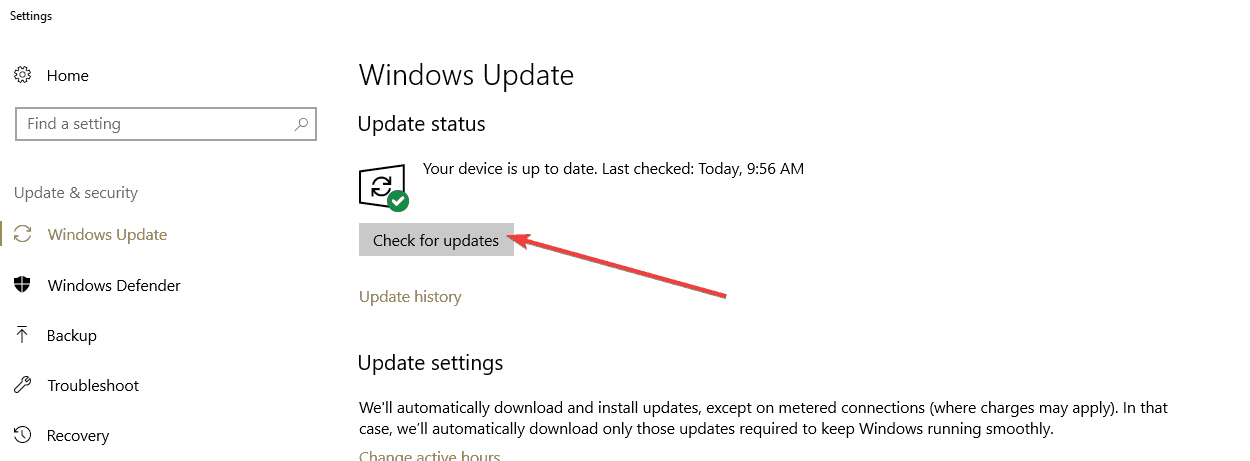
7. Деинсталирайте и преинсталирайте приложението
Е, ако нищо не е проработило, решенията почти изчерпват. Опитайте да деинсталирате преинсталирането на Synctoy. Знаем, че това е последното нещо, което искате да направите, но понякога това е единственият начин да коригирате проблеми с приложенията.
За повече информация как да изтеглите и инсталирате Synctoy на Windows 10, вижте това ръководство стъпка по стъпка.
Това е всичко, ако сте разгледали хардуерните и софтуерните изисквания, необходими за приложението Synctoy стартирайте правилно и сте го инсталирали, следвайки горните стъпки, не би трябвало да имате допълнителни проблеми с това приложение.
Ако имате някакви въпроси относно приложението Synctoy, пуснете ни ред в коментарите по-долу и ние ще ви помогнем да решите проблема си възможно най-скоро.
СВЪРЗАНИ ИСТОРИИ ЗА ПРОВЕРКА:
- 5 най-добрият софтуер за синхронизиране на пароли, който да опитате през 2018 г.
- Не можете да синхронизирате имейли в Windows 10? Ето как да го поправите
- Поправка: Windows 10 iCloud Calendar не се синхронизира с Outlook